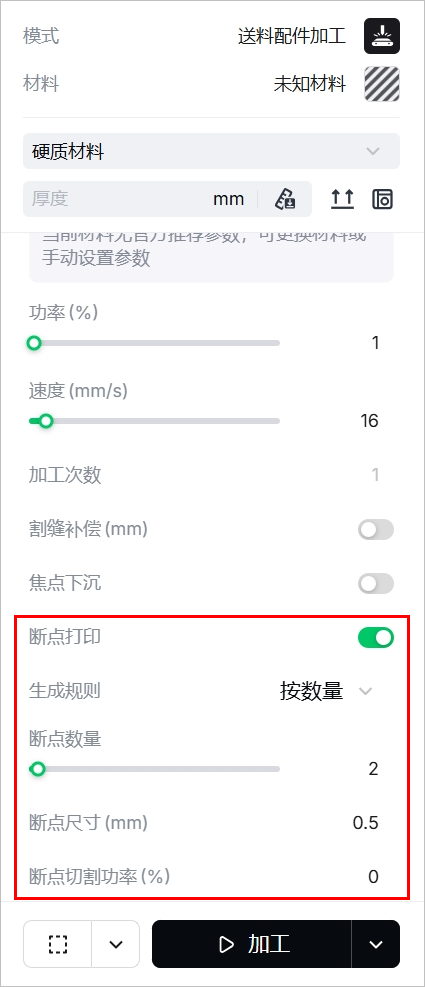¶ 物料清单
 |
 |
 |
 |
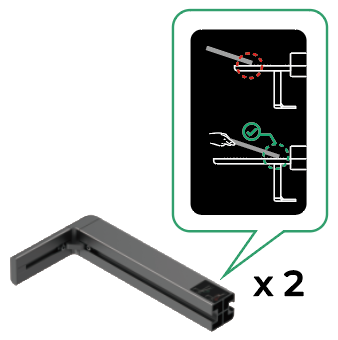 |
| 送料配件主机 | 连接线 | 支撑光轴 | 固定块 | 前支撑脚 |
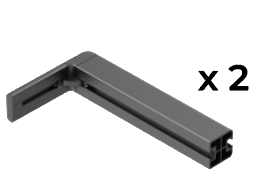 |
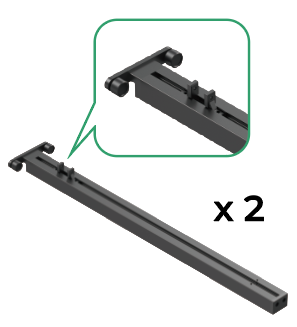 |
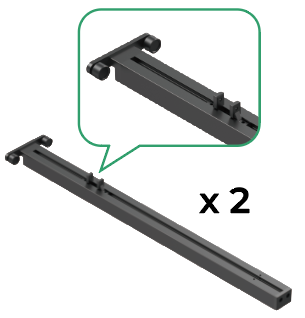 |
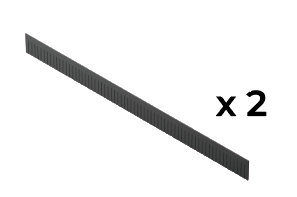 |
 |
| 后支撑脚 | 前传送轨 | 后传送轨 | 挡烟条 | 水平仪 |
 |
 |
 |
 |
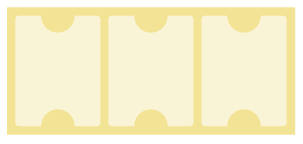 |
| 螺丝 M4 * 10 | 螺丝 M3 * 10 | 2.5 mm 螺丝刀 | 2.0 mm 螺丝刀 | 固定贴纸 |
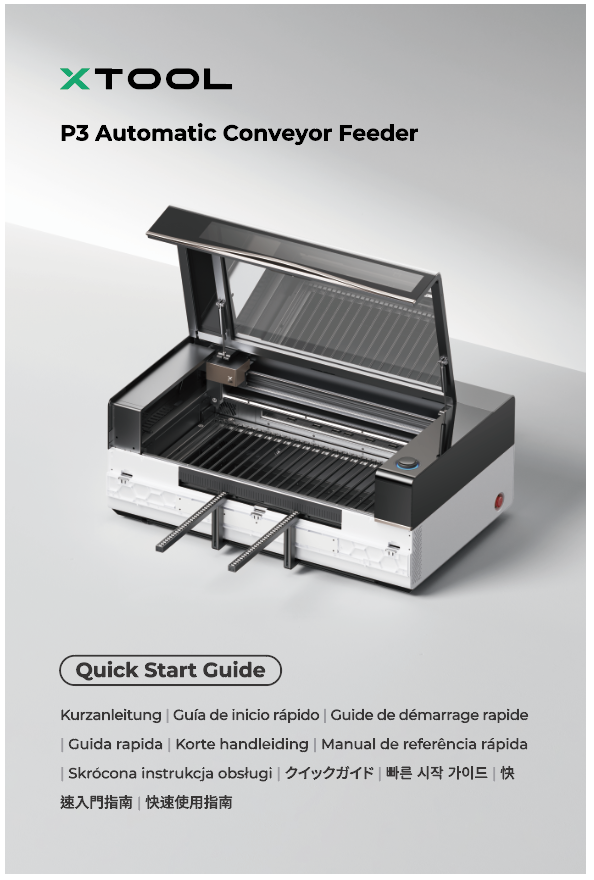 |
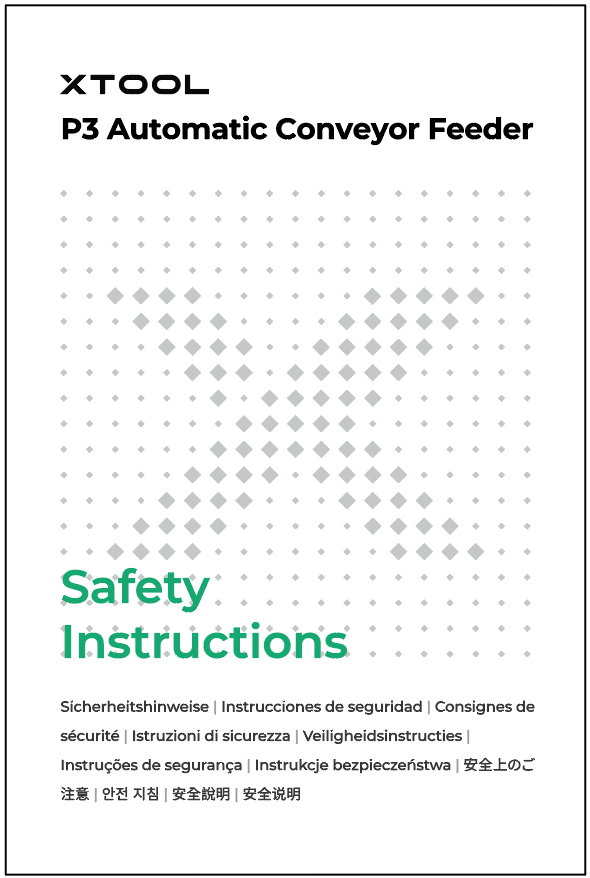 |
|||
| 快速使用指南 | 安全说明 |
¶ 安装送料配件
¶ 1.准备 xTool P3
(1)关闭电源开关。
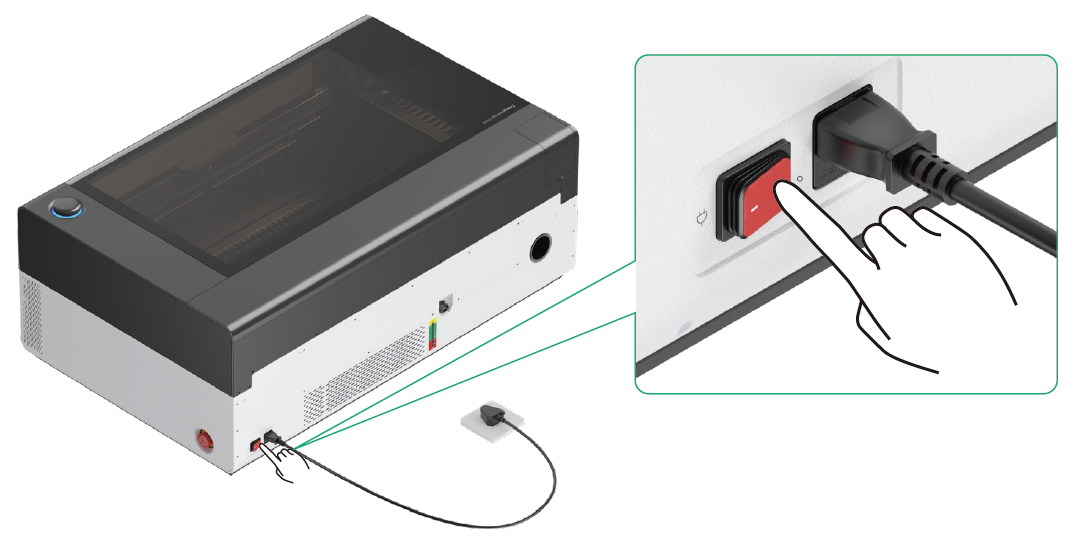
(2)取下背部磁吸贴片的螺丝。
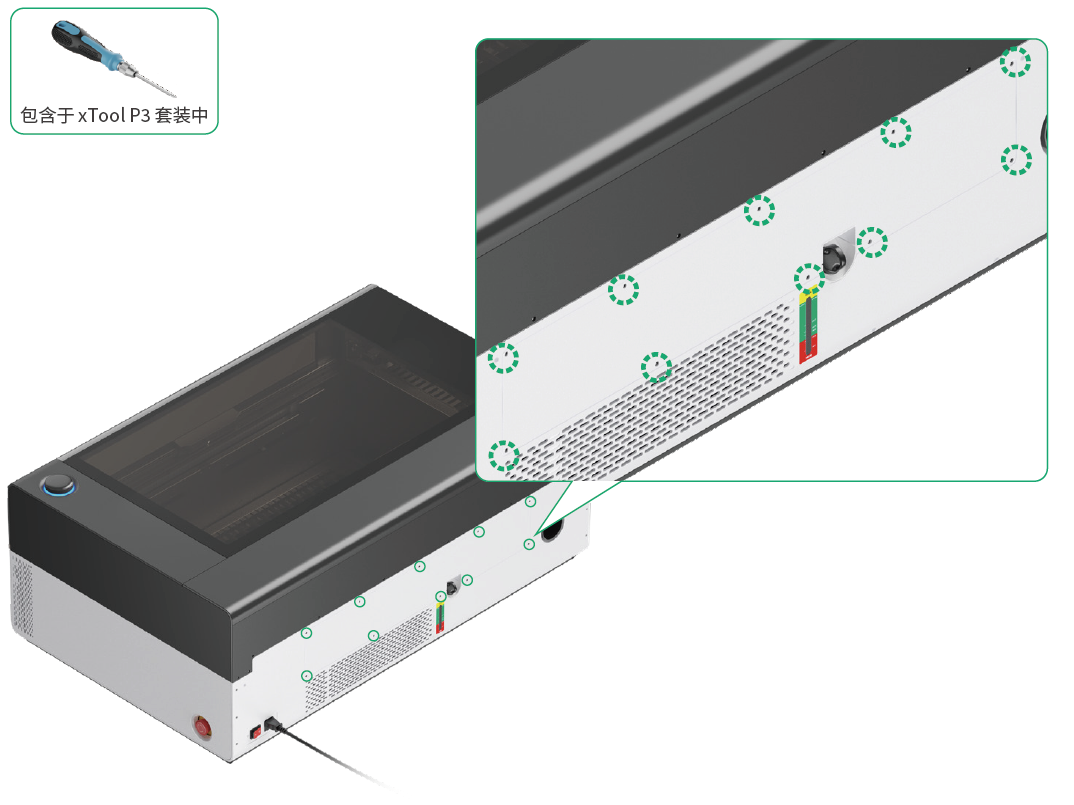
(3)取下背部的磁吸贴片。

(4)打开盖子。

(5)拆卸内部的磁吸贴片。

(6)取出前侧磁吸贴板的螺丝。

(7)打开前盖。
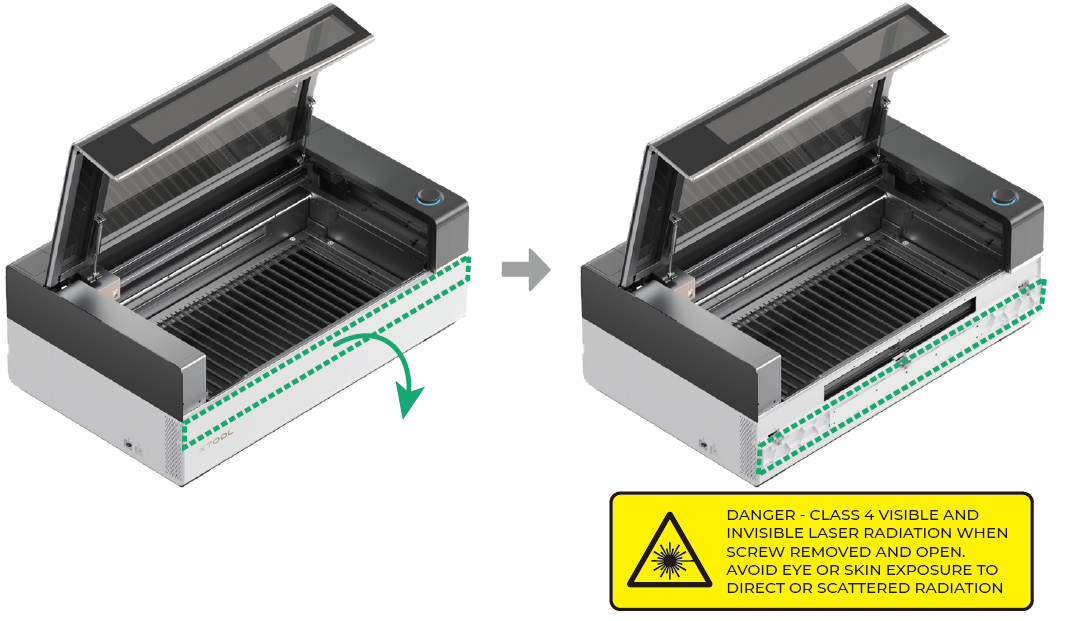
¶ 2.安装送料配件主机
(1)将连接线一端插入送料配件主机。
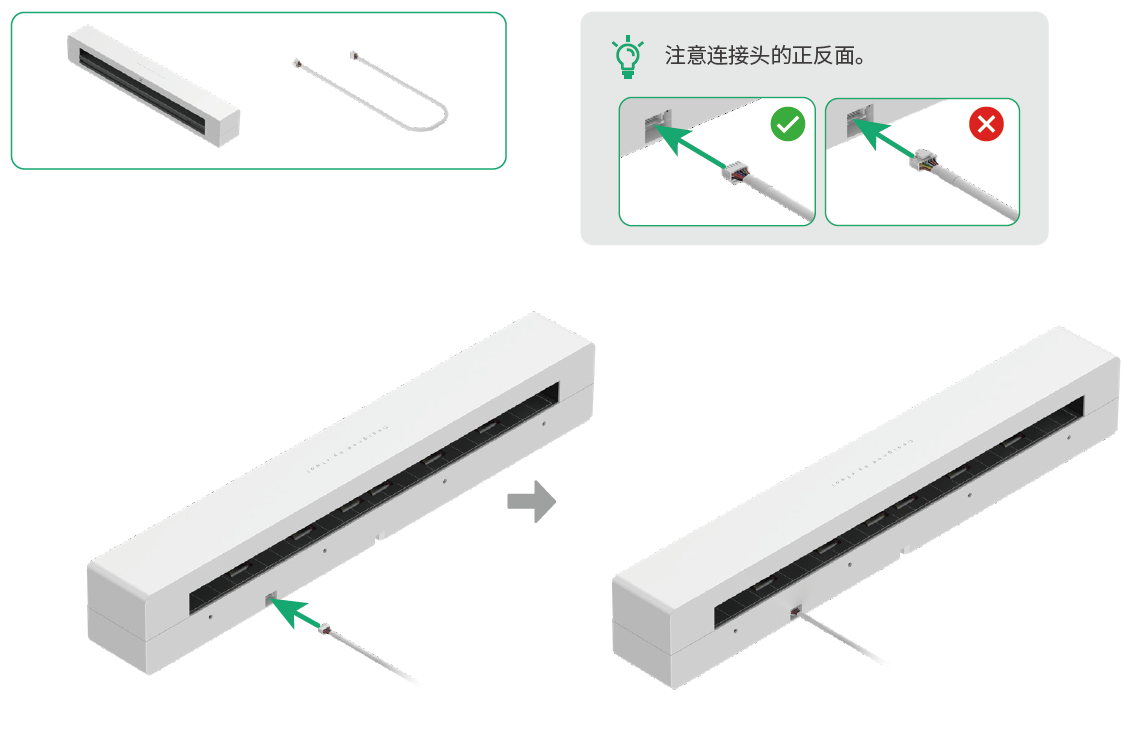
(2)固定连接线。

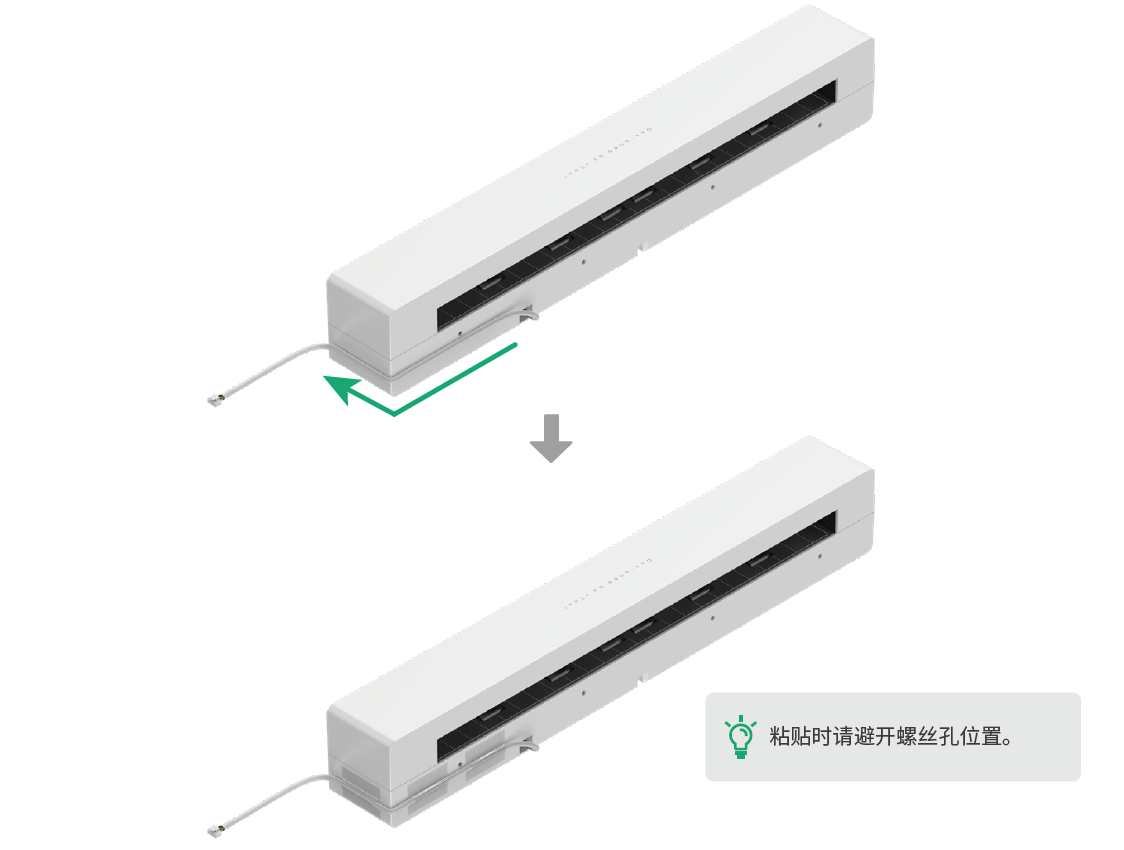
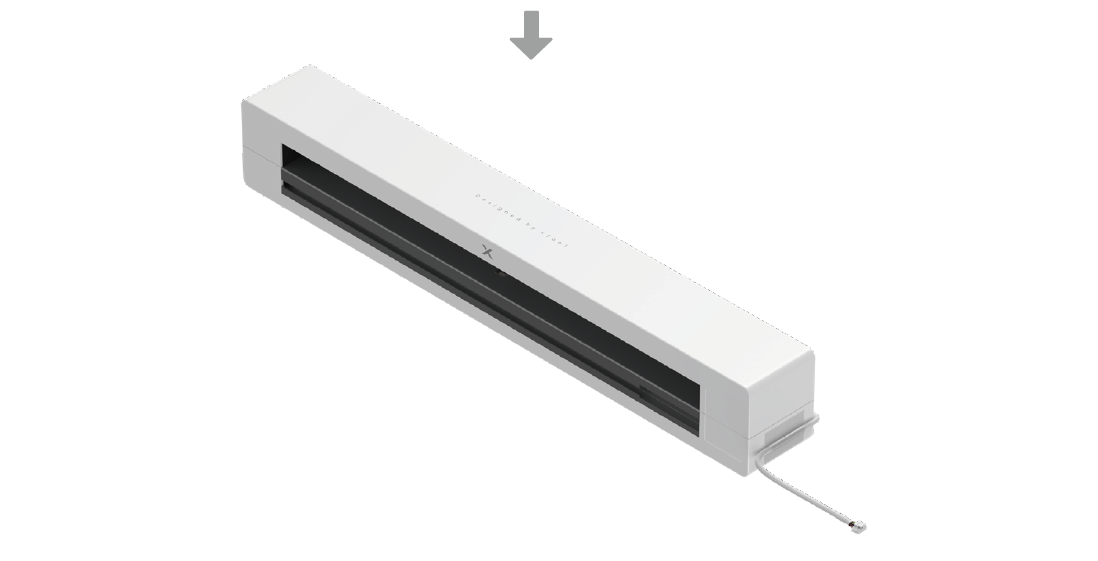
(3)紧贴 xTool P3 槽位左侧,将送料配件主机推入槽位。
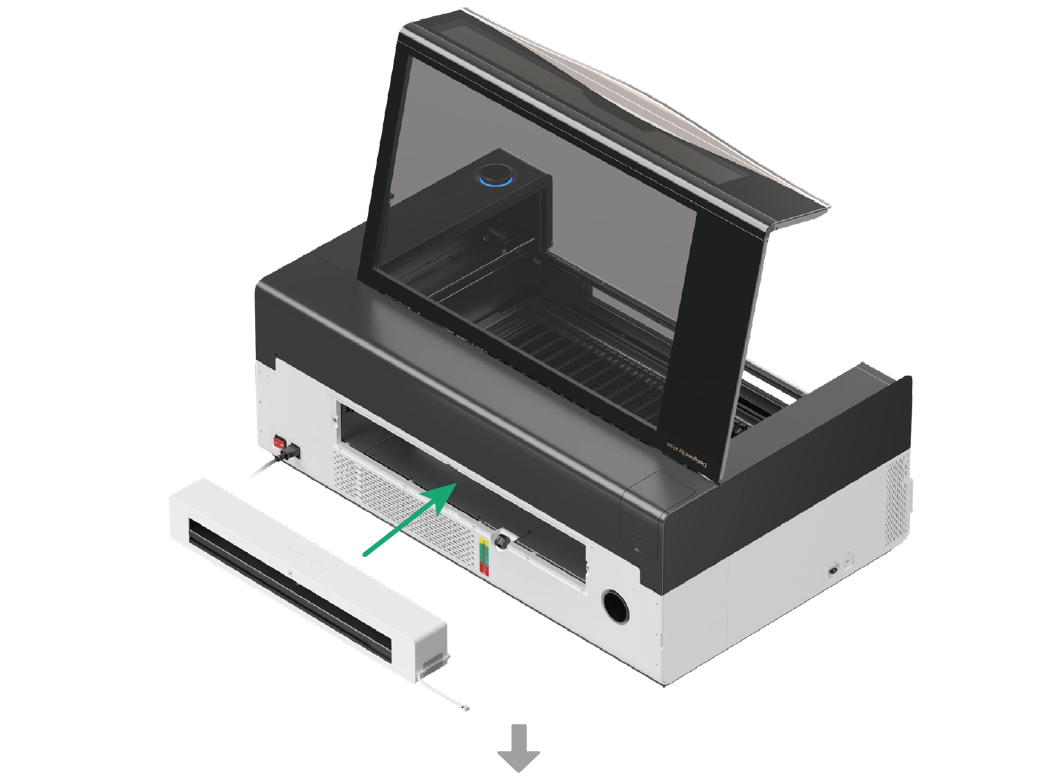

(4)将连接线另一端插入 xTool P3 接口。

(5)固定送料配件主机。

¶ 3.安装其它部件
(1)安装固定块。
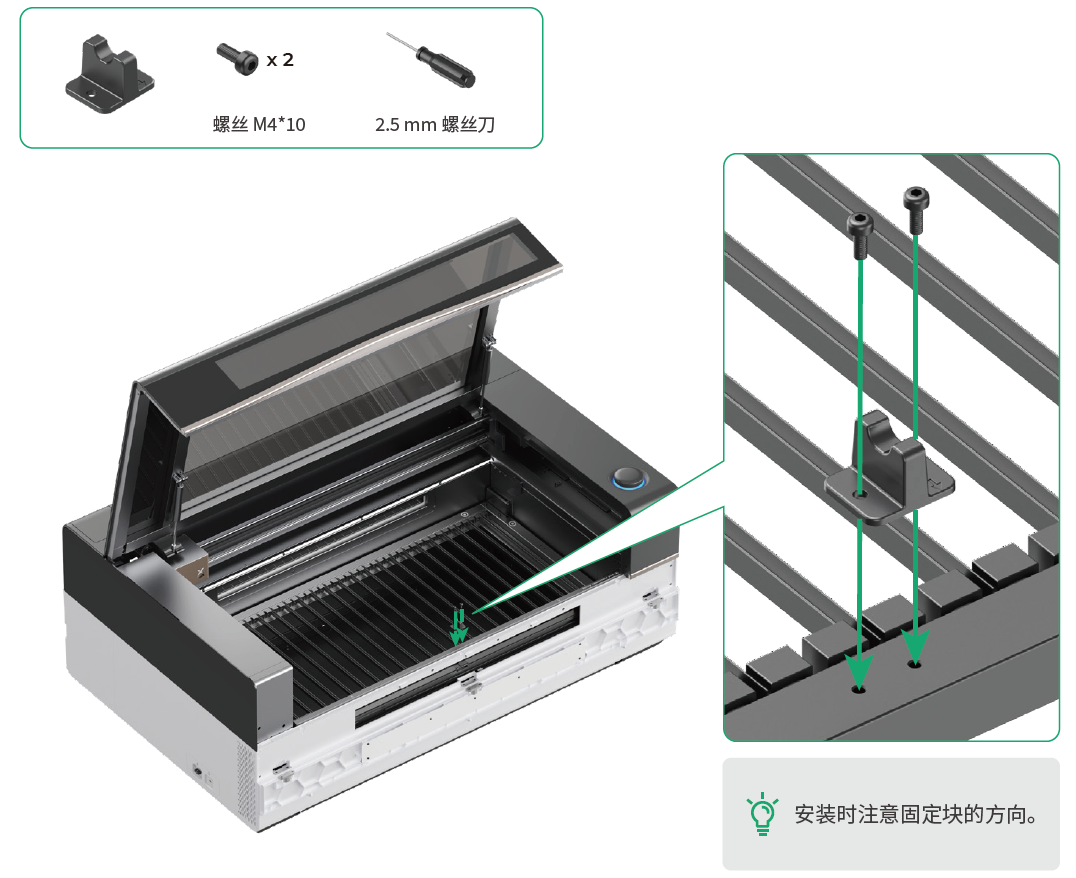
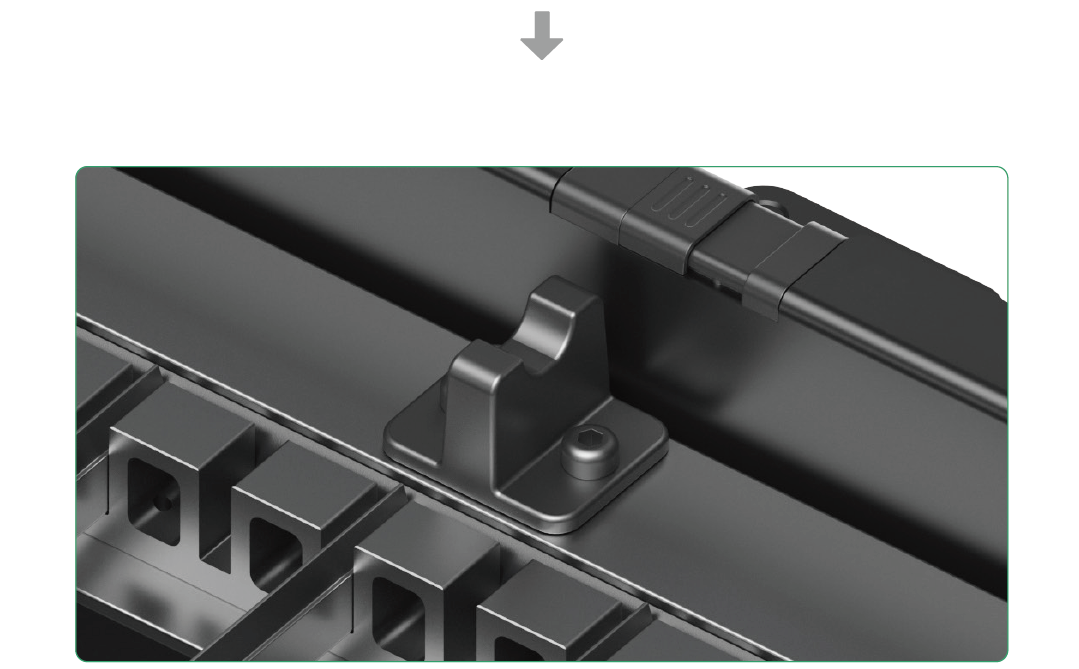
(2)安装支撑光轴。


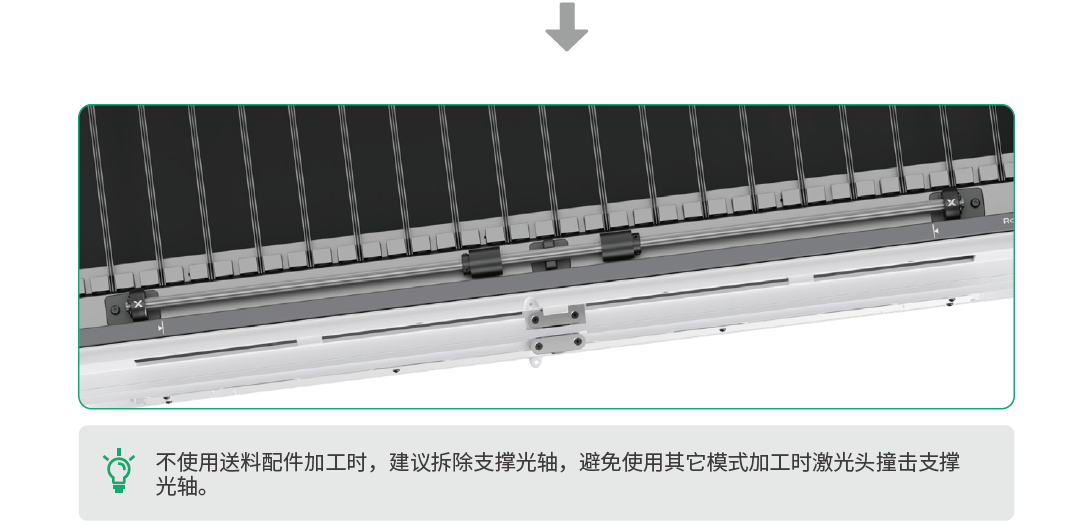
(3)安装挡烟条。
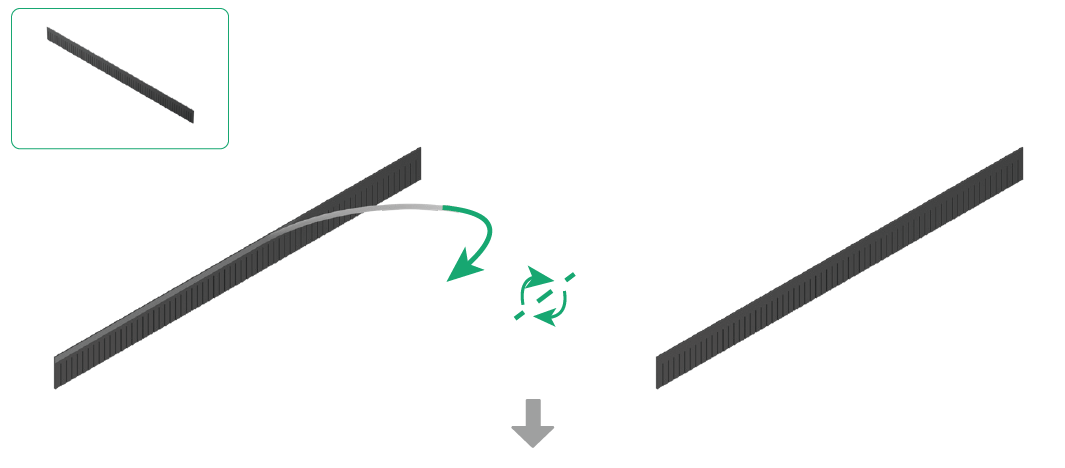

¶ 4.安装传送轨
(1)组装后传送轨。
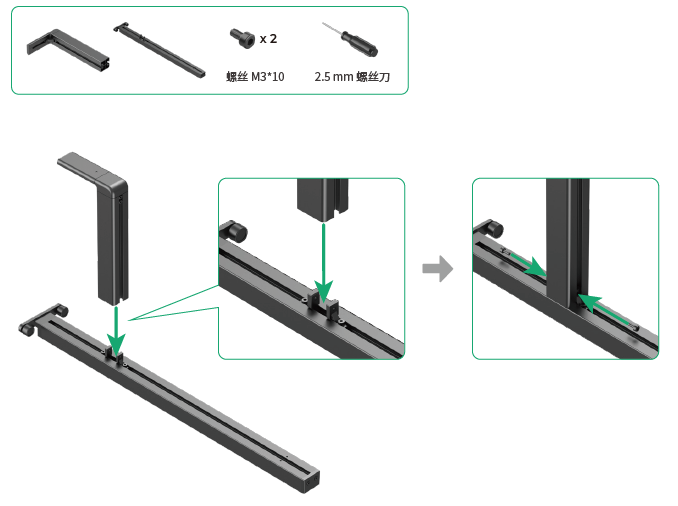
(2)以相同的方式组装另一根后传送轨。

(3)组装前传送轨。
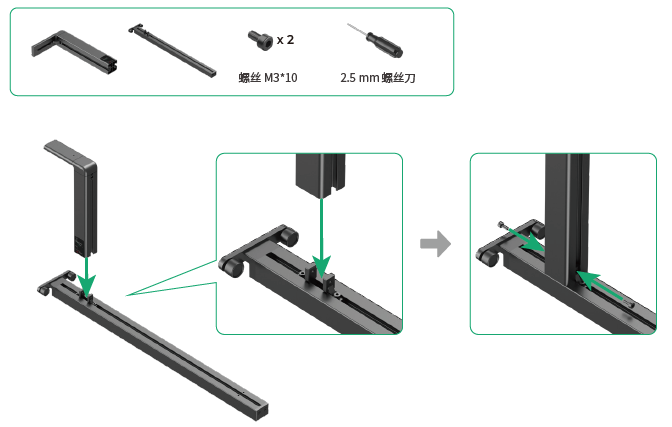
(4)以相同的方式组装另一根前传送轨。

(5)安装前传送轨。
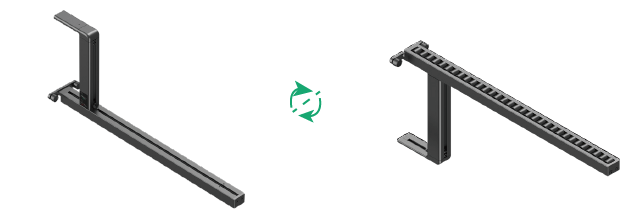





(6)以相同的方式安装另一根前传送轨。

(7)安装后传送轨。





(8)以相同的方式安装另一根后传送轨。

¶ 使用送料配件
¶ 1.打开传感器的盖子

¶ 2.放置材料
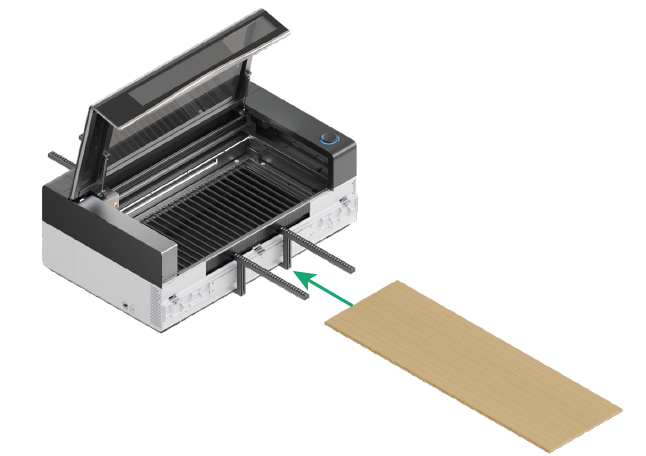


¶ 3.打开 xTool P3 的电源开关
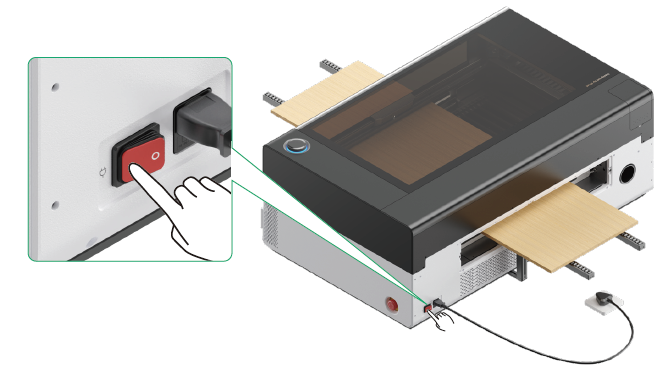
¶ 4.下载并安装 xTool 官方软件
(1)访问 makextool.com/software 下载xTool 官方软件。
(2)双击软件进行安装。
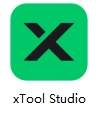
¶ 5.连接 xTool P3 至电脑
(1)使用 xTool P3 的连接线将 P3 连接至电脑。
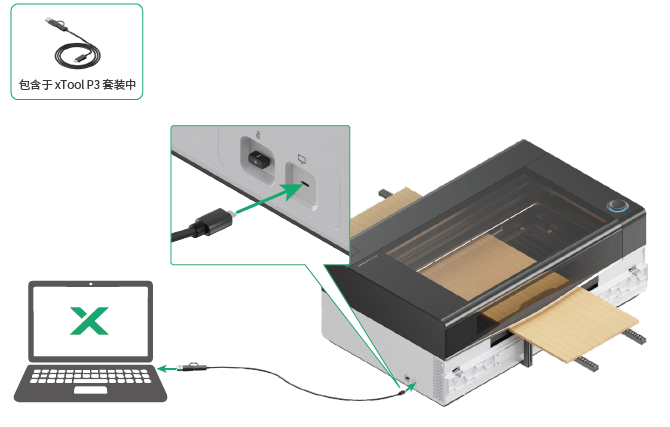
(2)打开 xTool 软件。在首页的右上角,点击“+ 新建项目”。
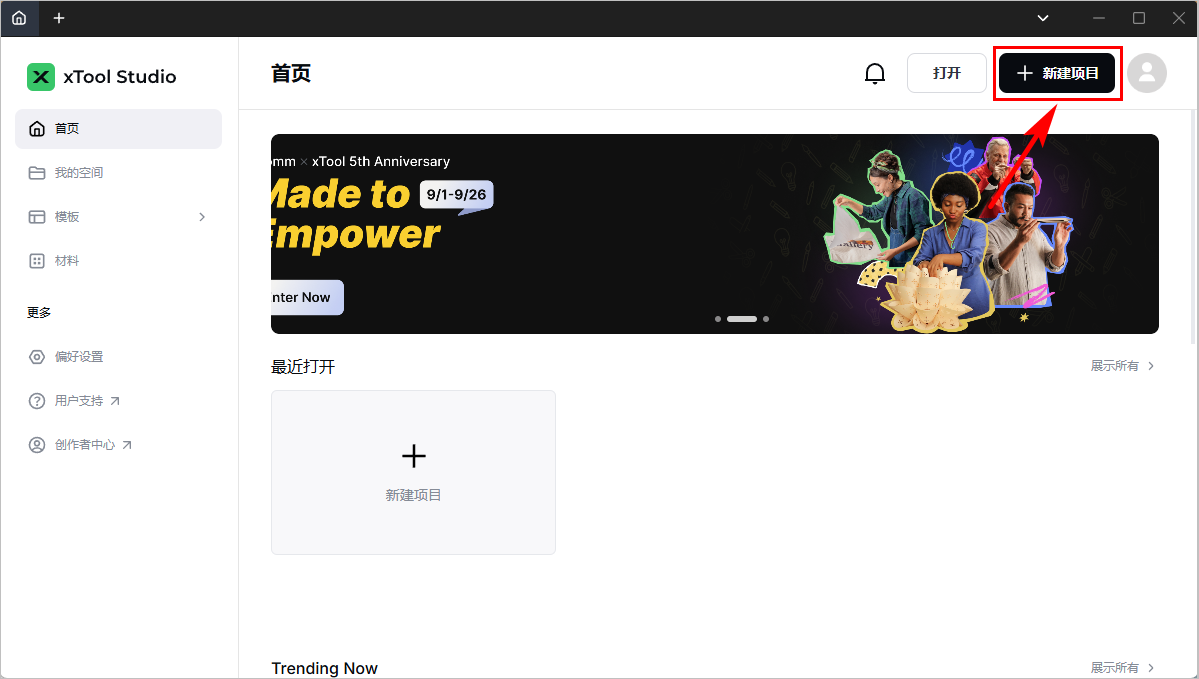
(3)点击“+ 选择设备”>“添加设备”。
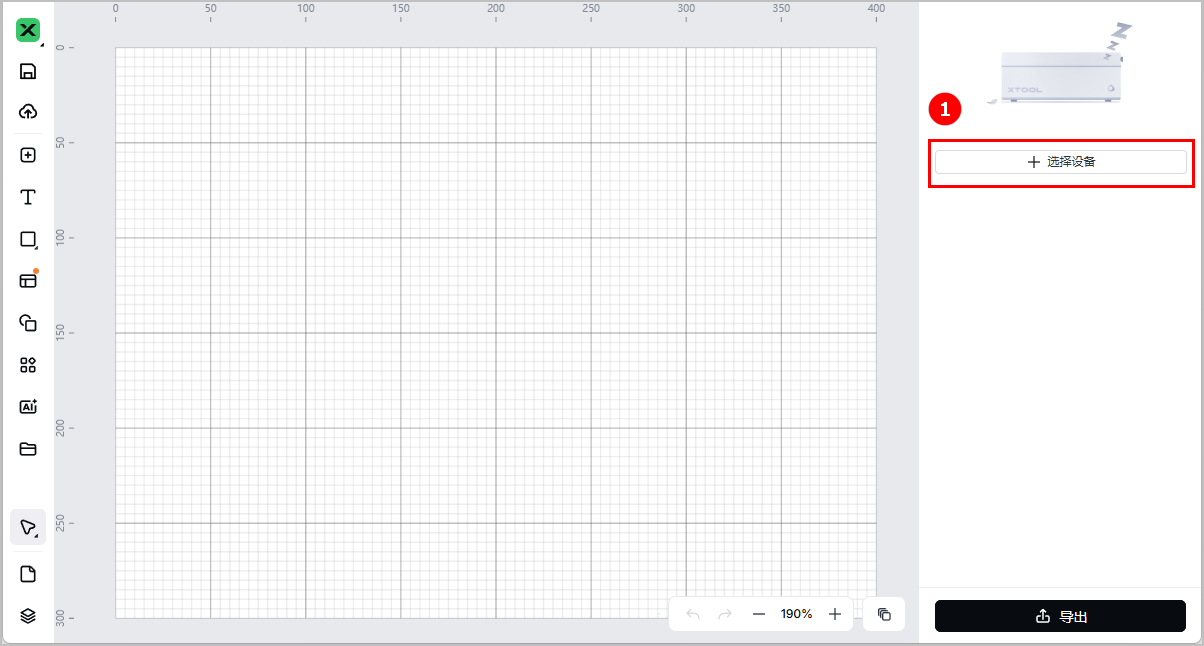

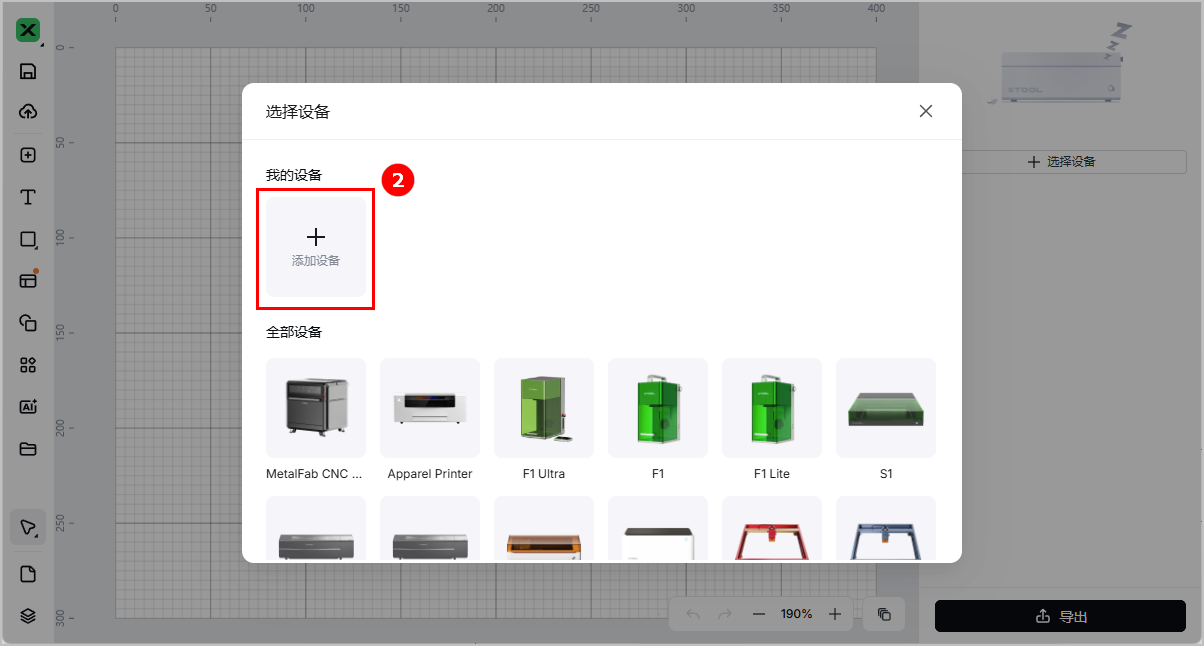
(4)在“连接设备”对话框的“USB”页签下,选择目标设备。连接成功后,设备会在画布页面显示。
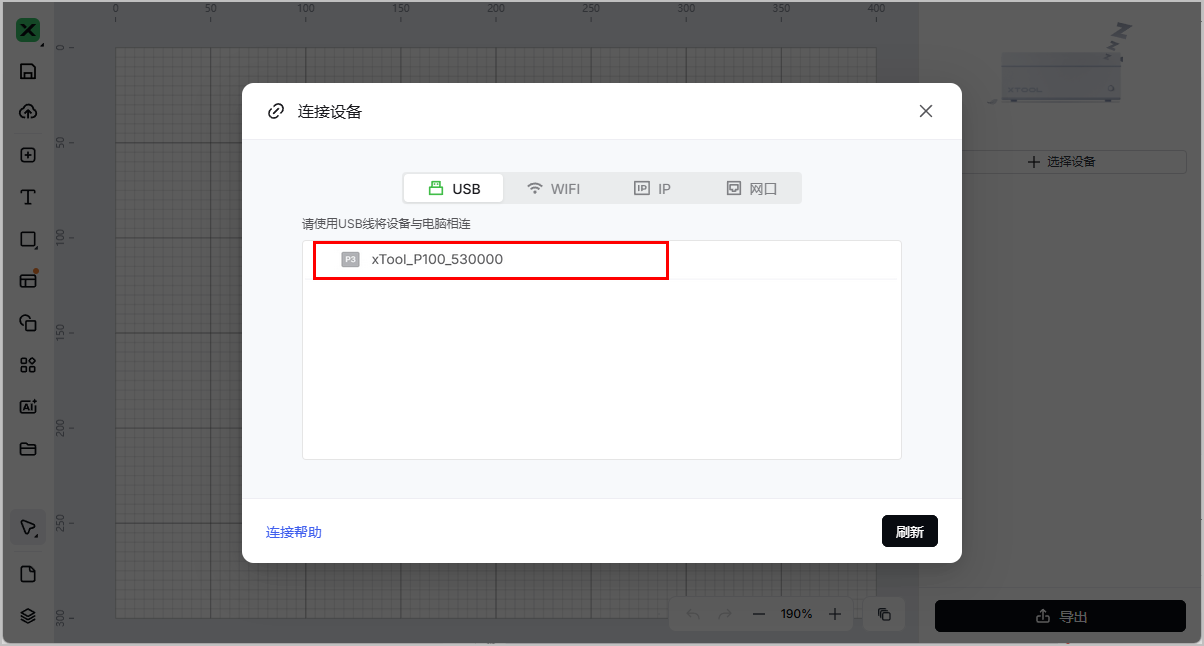

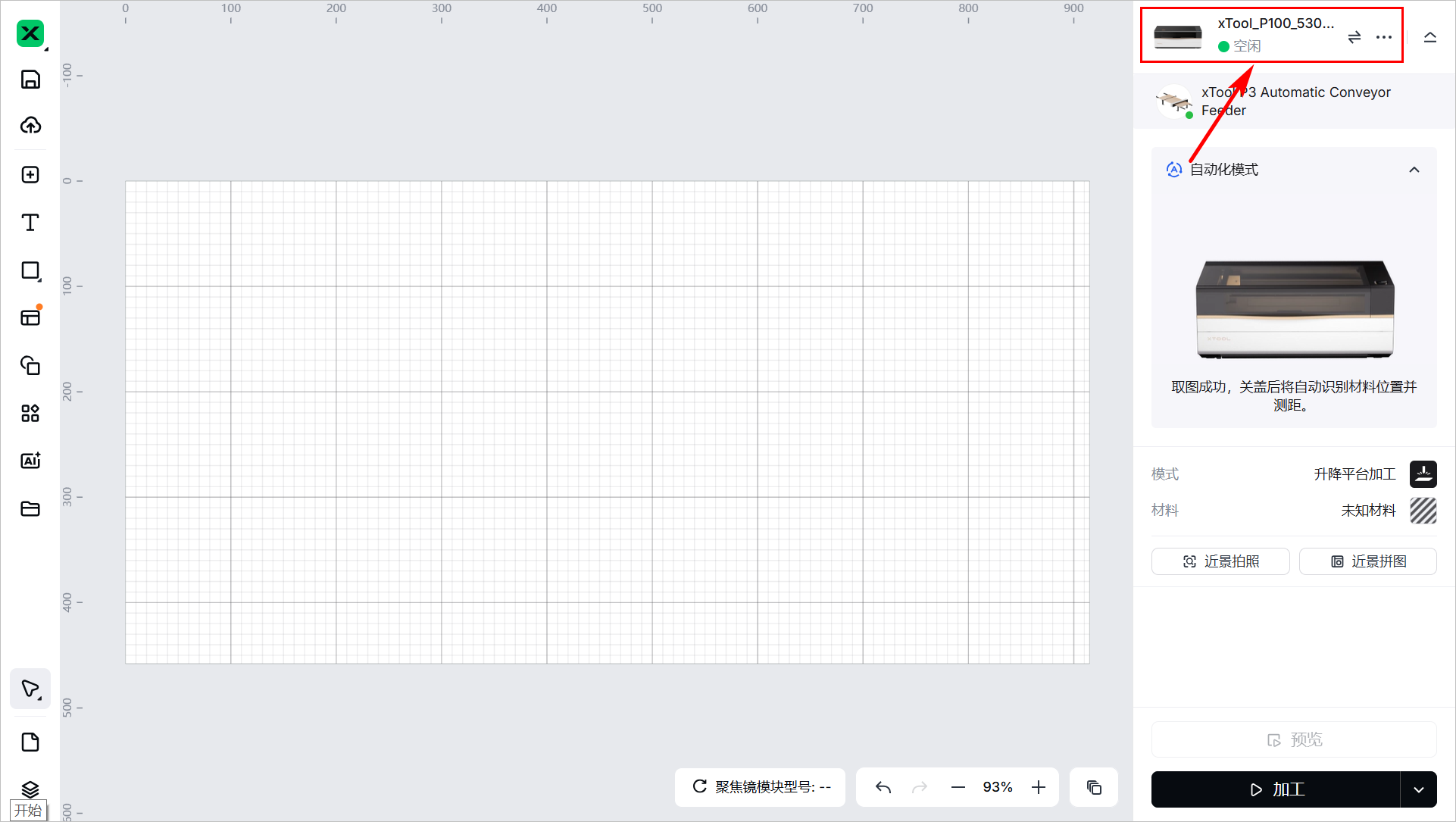
¶ 6.选择加工模式和材料
(1)点击当前的加工模式。在弹出的对话框中选择“送料配件加工”。
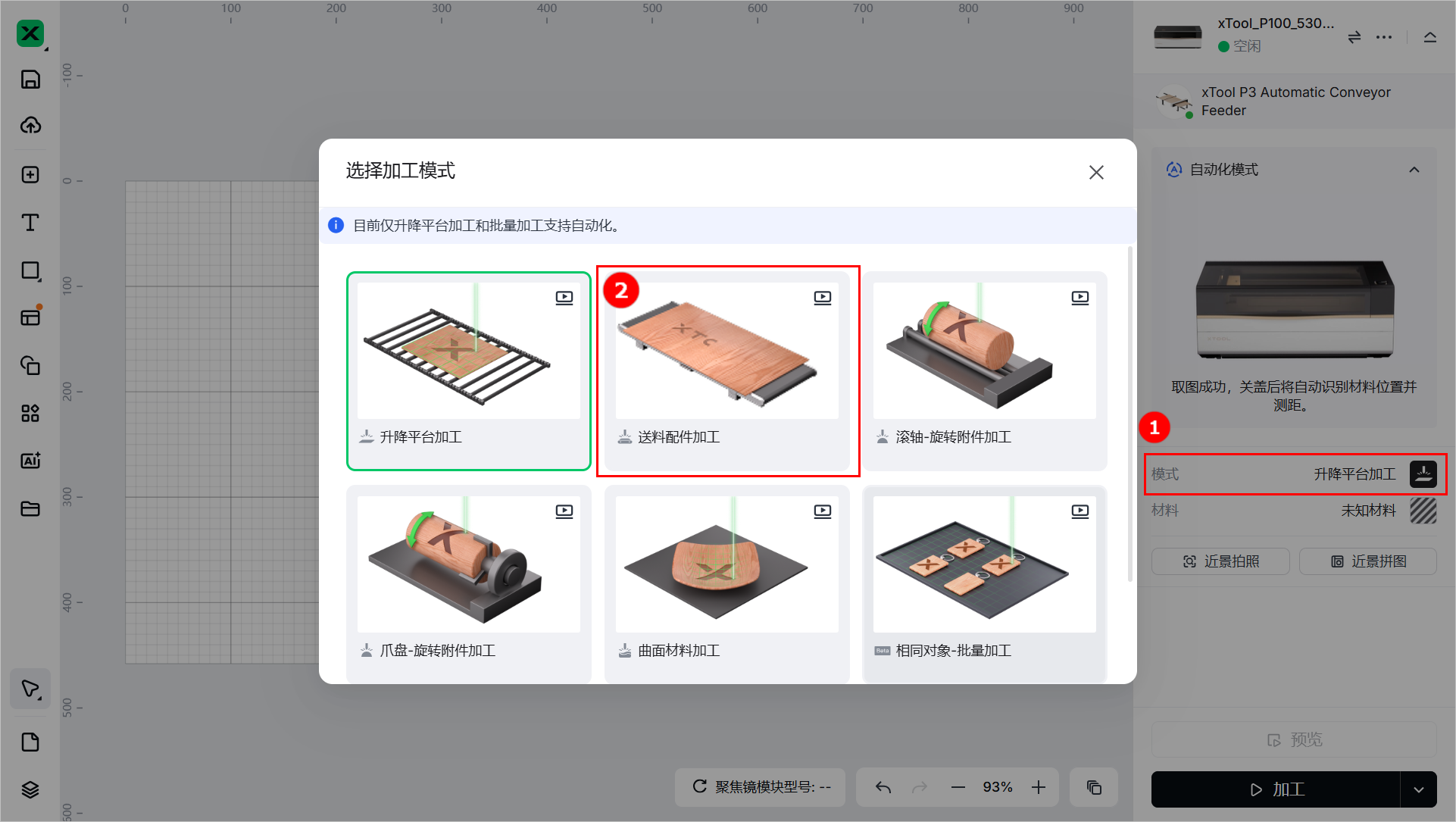
(2)在弹出的对话框中,点击“抬升”。
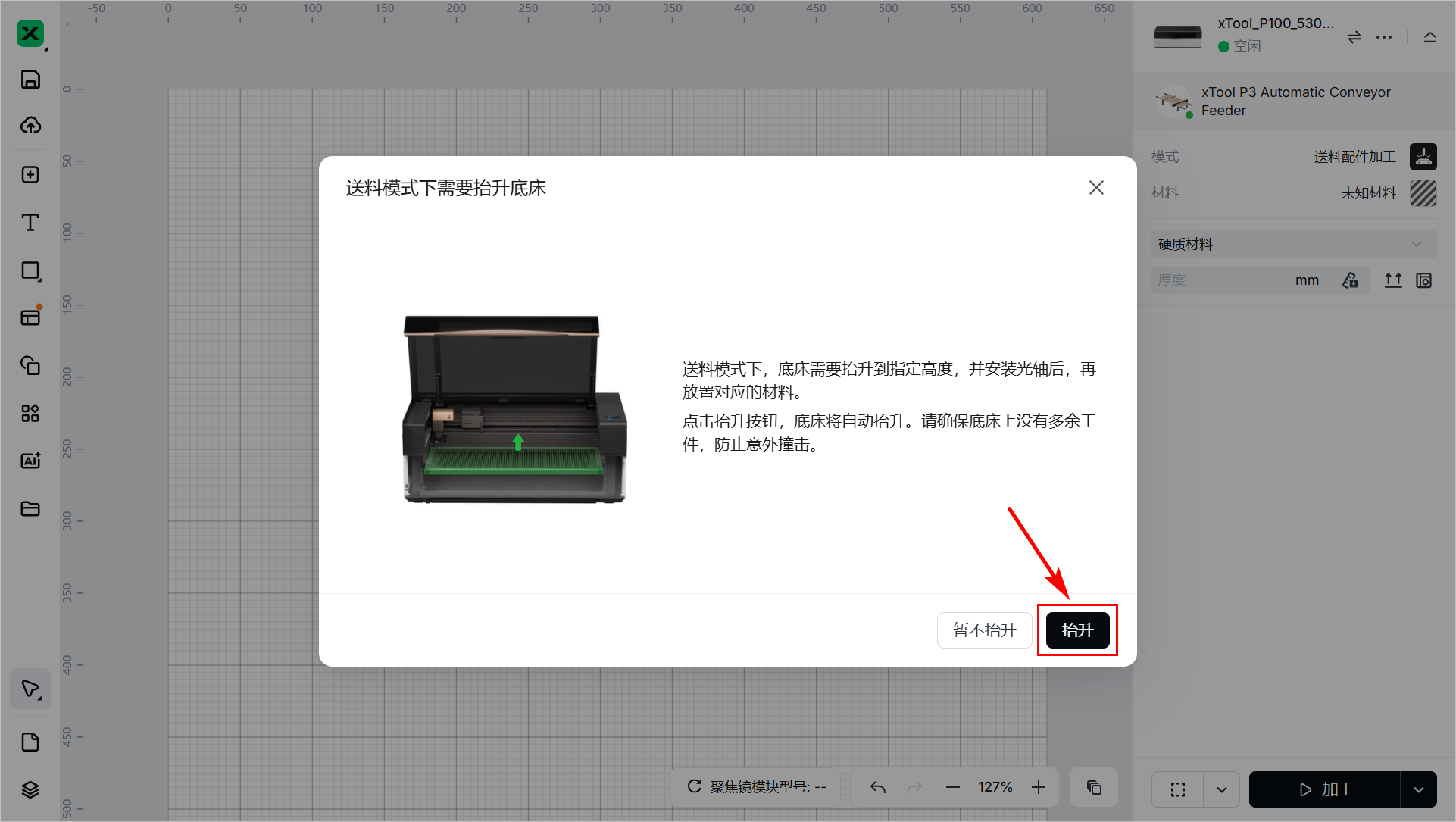

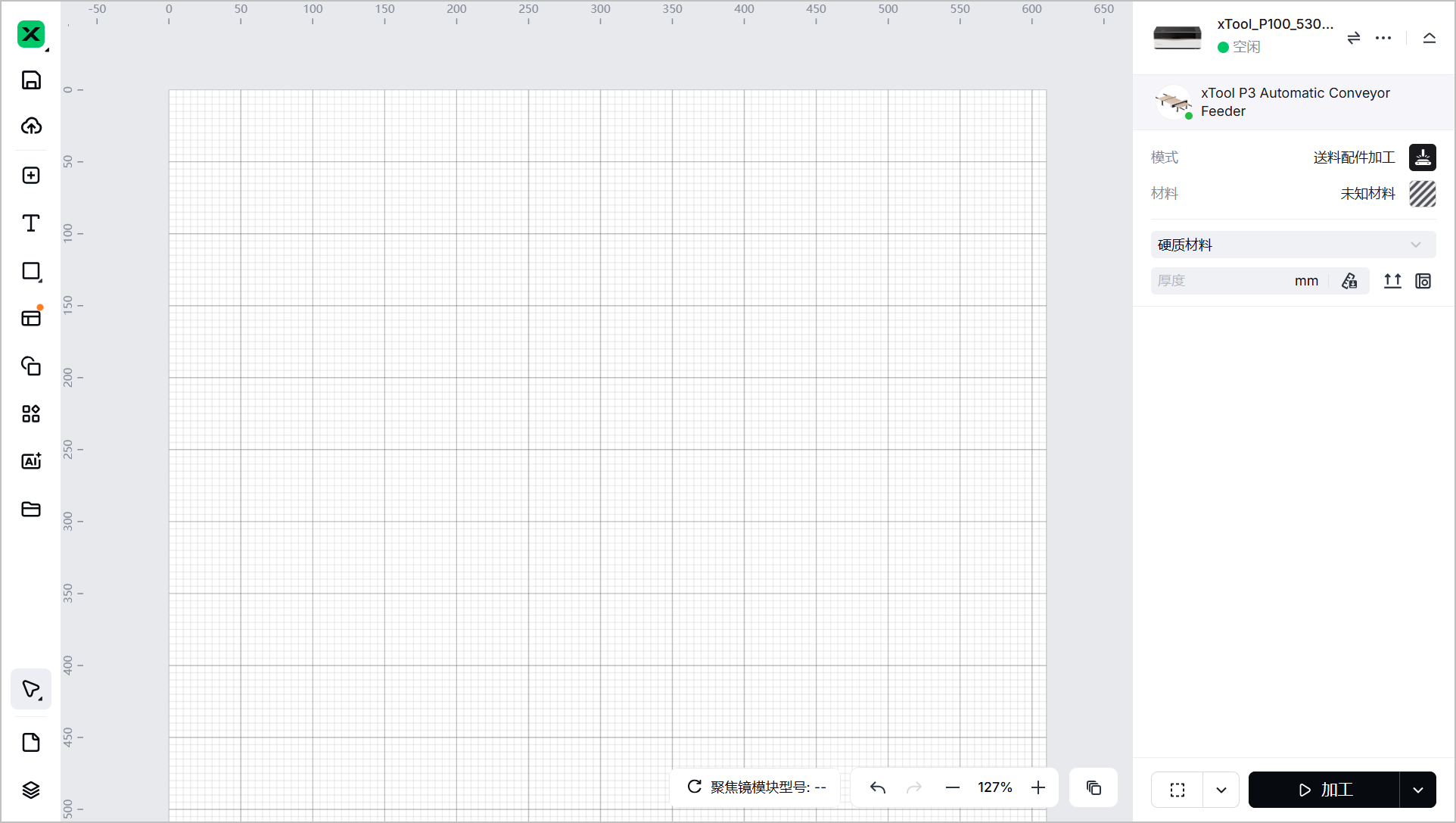
(3)点击“材料”,选择待加工的材料类型,然后点击“应用”。
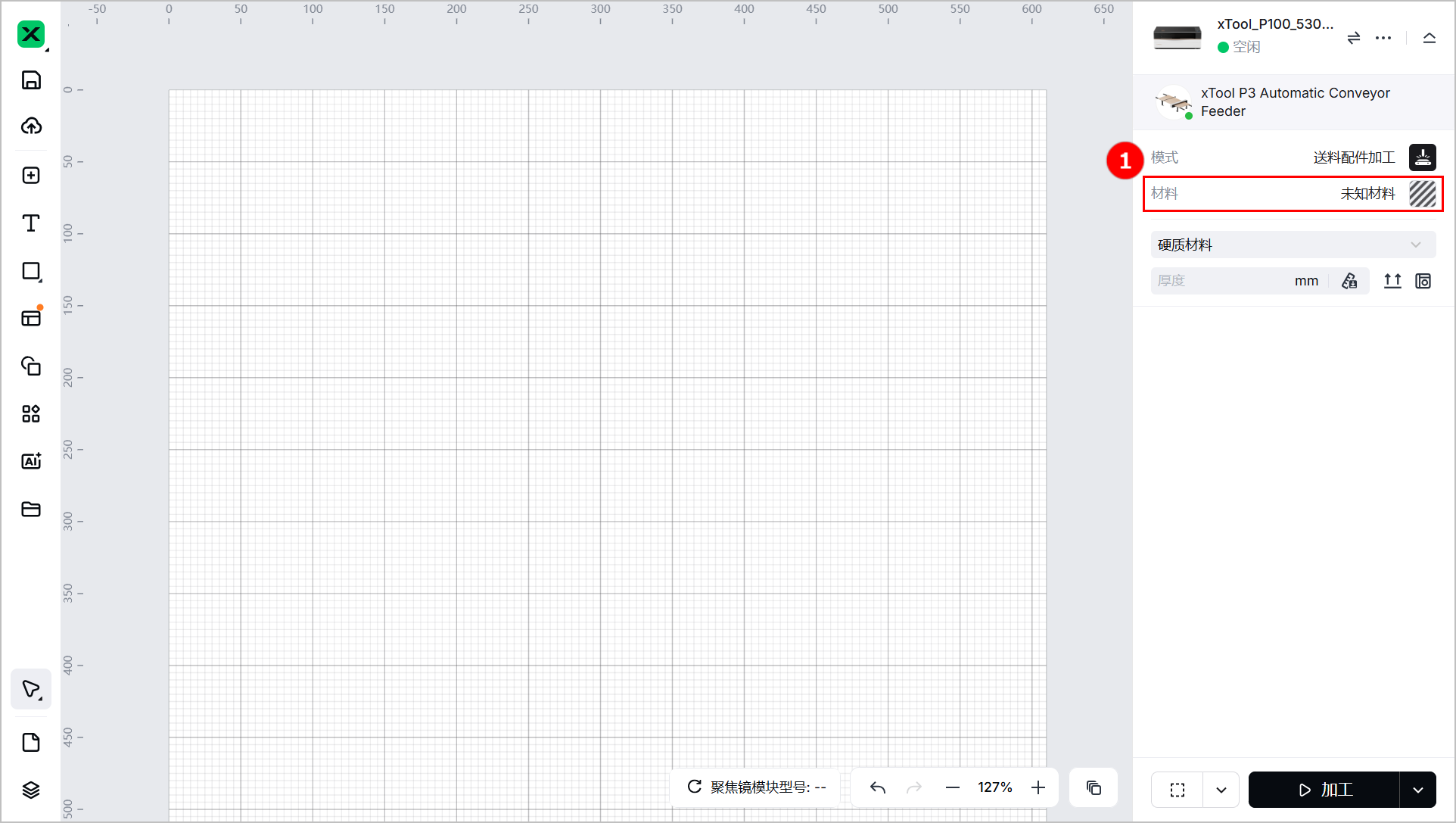

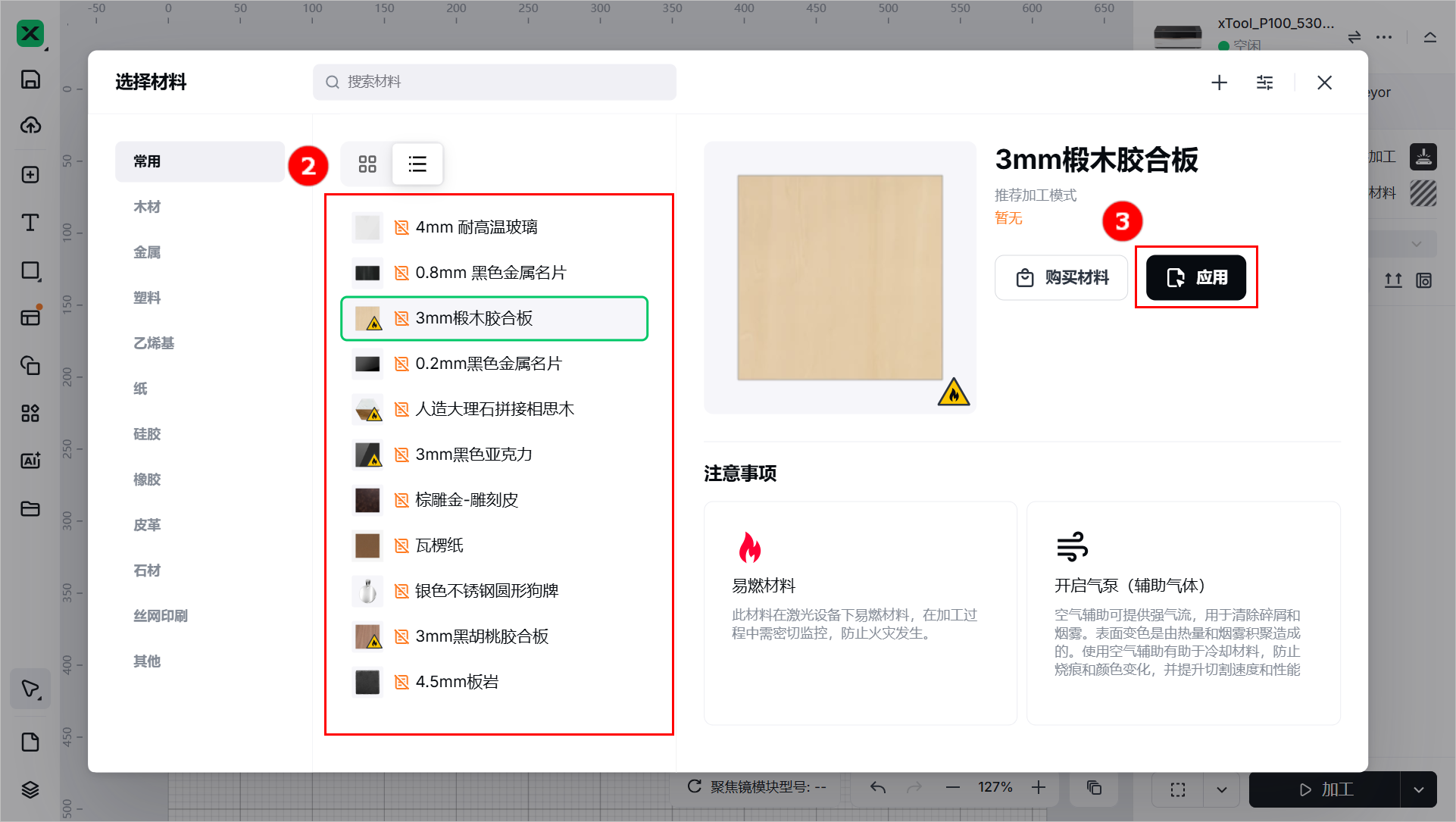
(4)选择压力等级。
硬质材料:若待加工的材料为硬性材料,选择“硬质材料”。“硬质材料”对应较强的下压力度。
柔性材料:若待加工的材料为软性材料,选择“柔性材料”。“柔性材料”对应较弱的下压力度。
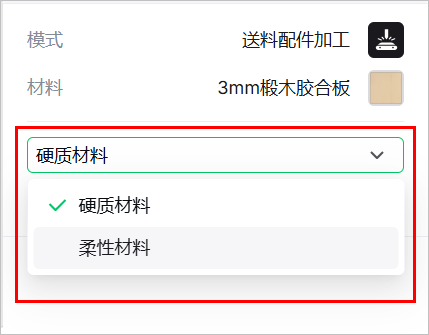
¶ 7.测量材料厚度和拍摄背景
注意: 点击
后,设备会自动测量材料厚度并压紧材料。为了确保后续加工步骤能顺利进行,执行本操作前,请确保 xTool P3 前部的传感器的盖子已打开。
(1)点击  测量材料厚度。
测量材料厚度。
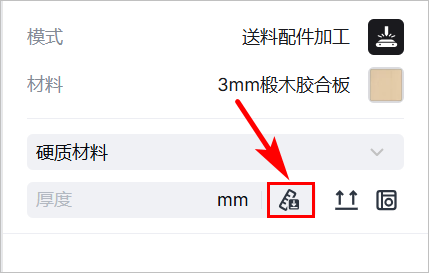
(2)点击“送料拼图”图标( )。在弹出的对话框中,勾选“已打开传感器的盖子”,然后点击“继续”。等待背景拍摄完成。
)。在弹出的对话框中,勾选“已打开传感器的盖子”,然后点击“继续”。等待背景拍摄完成。
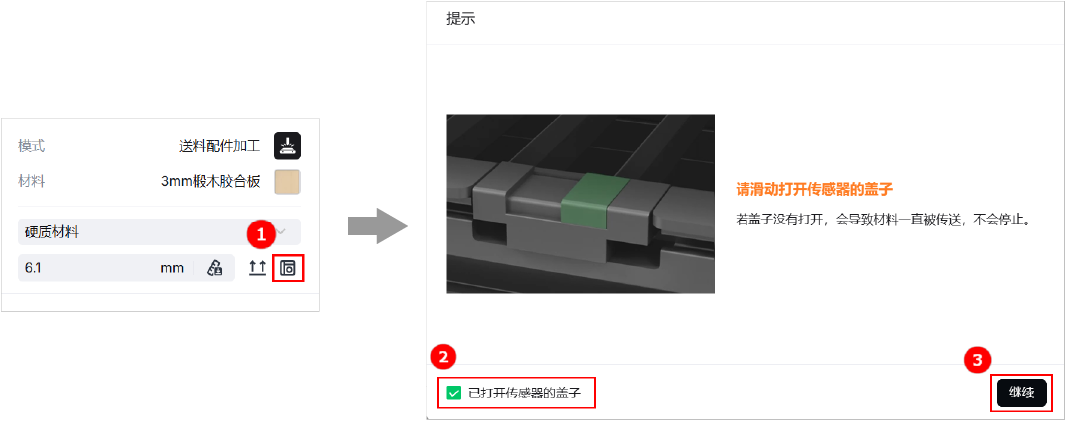
¶ 8.设计加工对象
(1)使用页面左侧的工具创建加工对象。
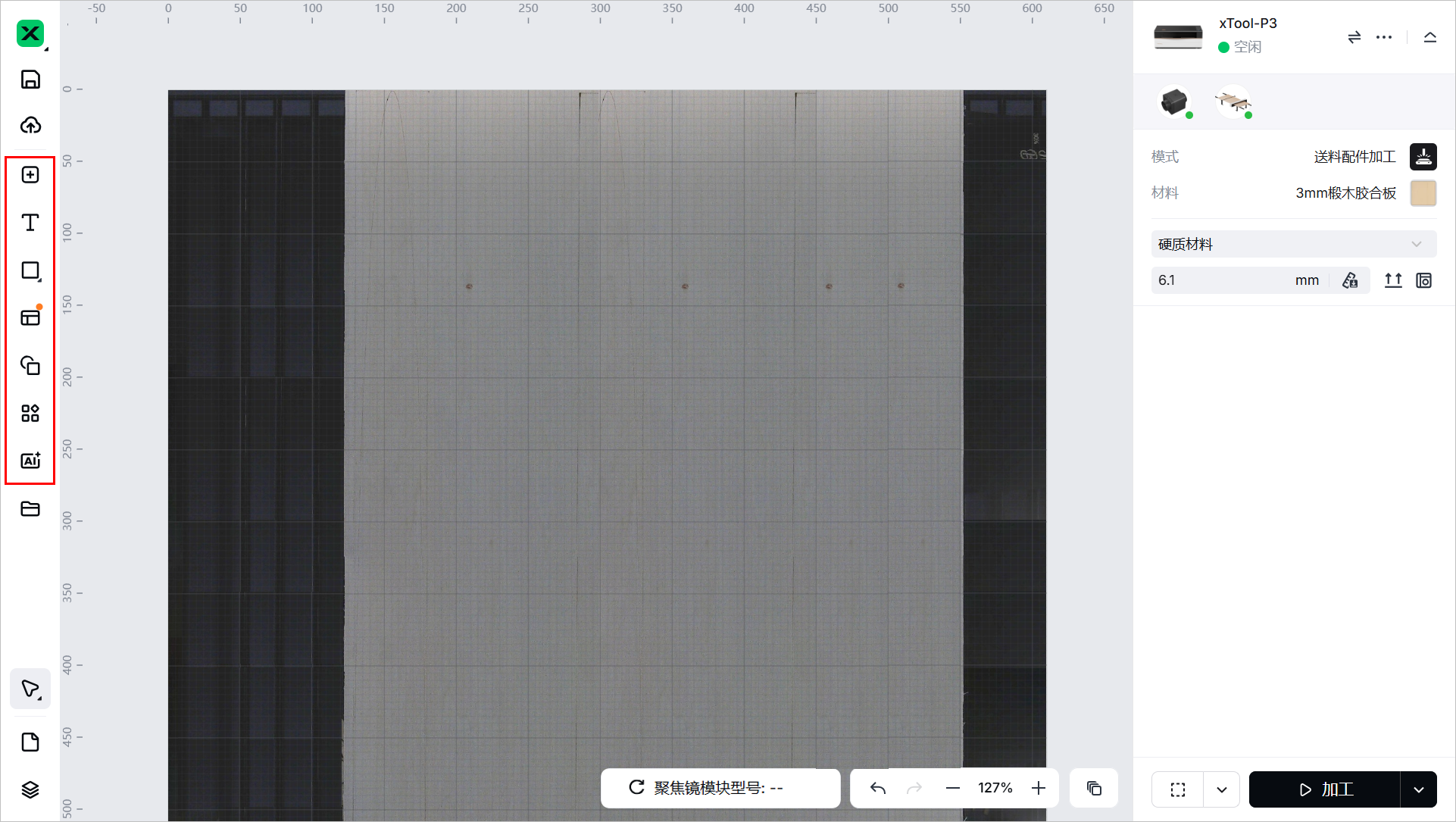

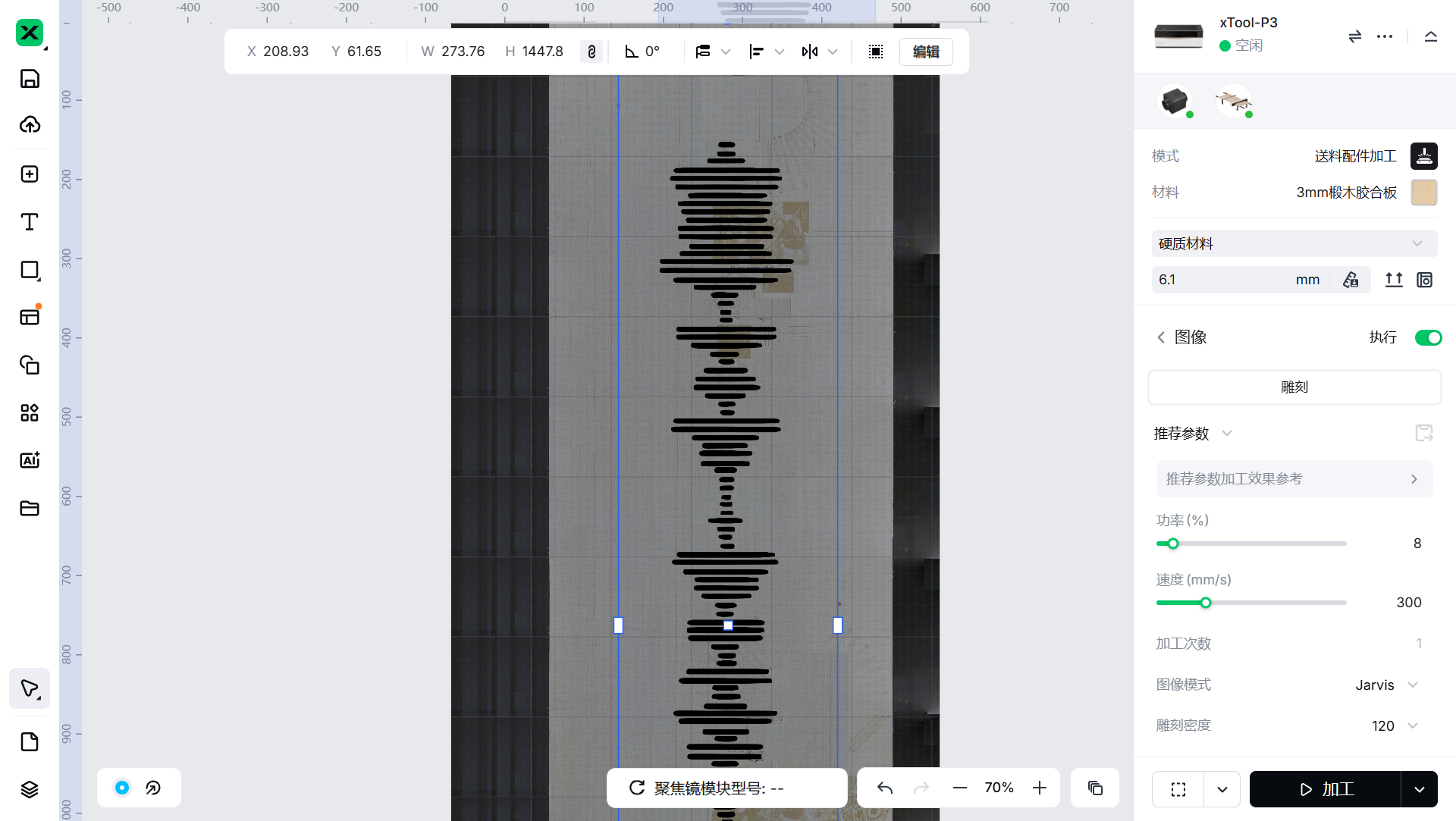
注意: 支持导入文件、插入形状、输入文字、绘制矢量图形等。
(2)(可选)选中加工对象,使用画布上方的工具进一步调整对象。
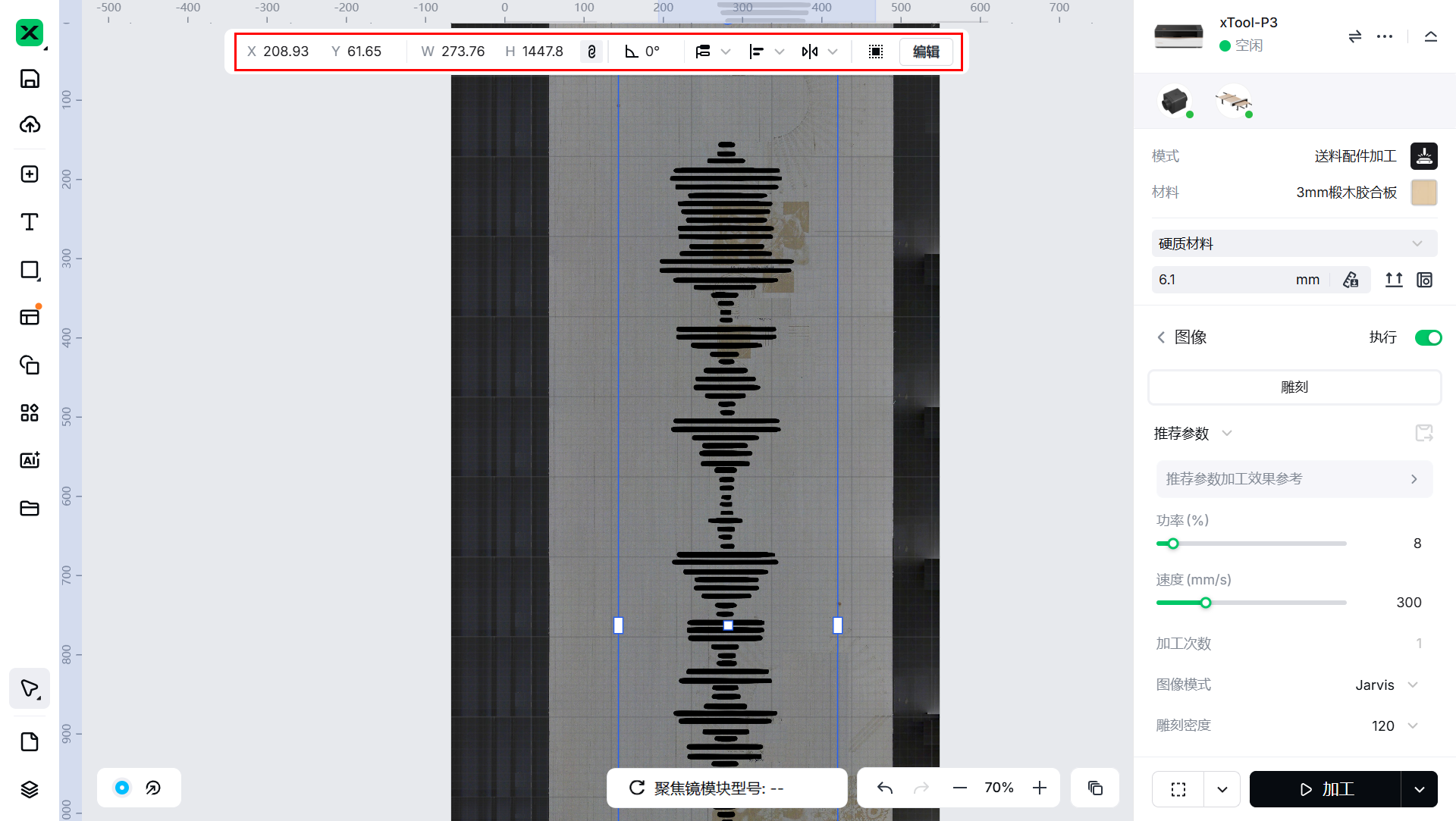
¶ 9.设置加工参数和加工路径
(1)选中加工对象,在页面右侧为其设置加工参数。
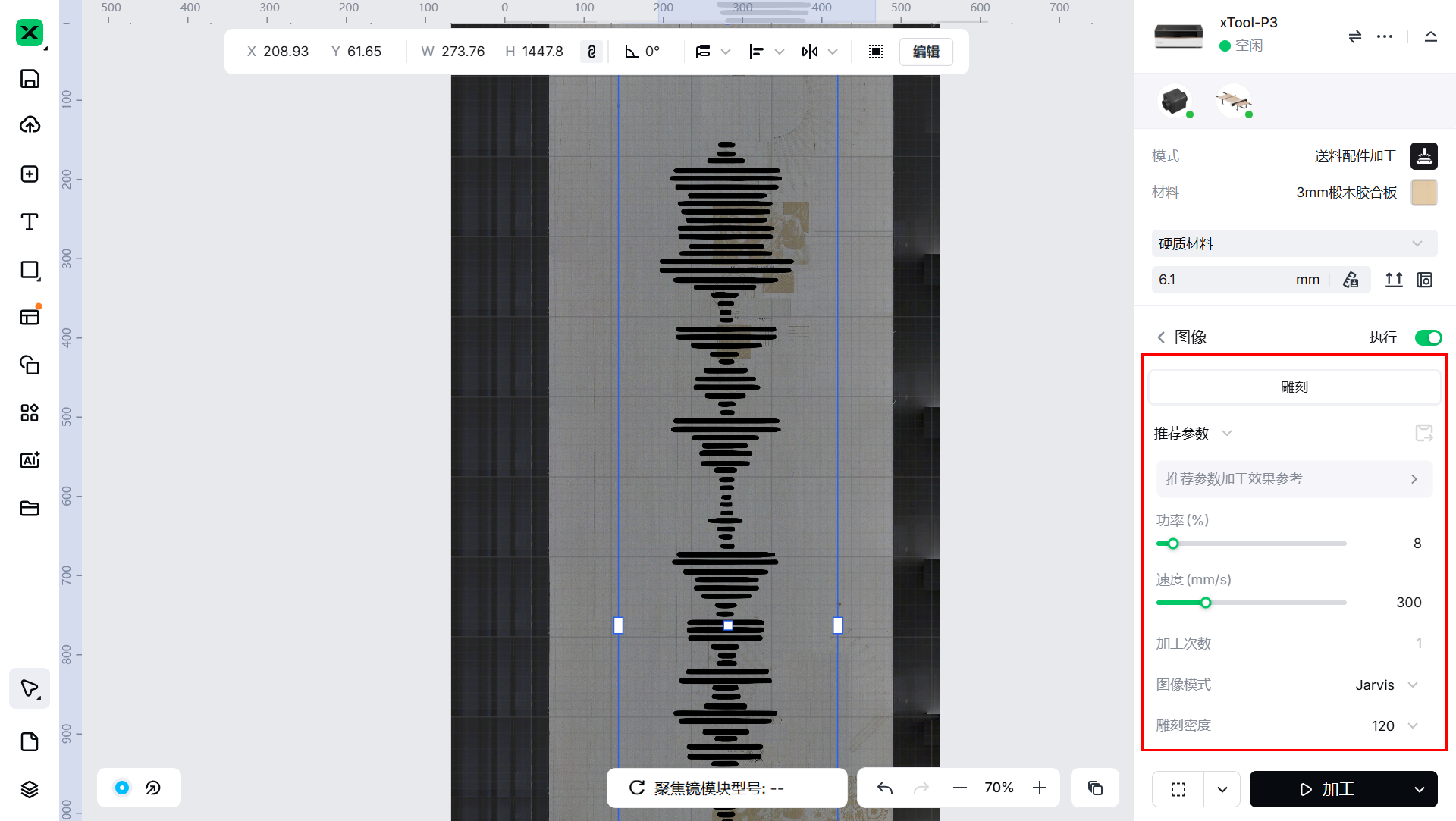
注意:
- 需为画布中所有的加工对象设置加工参数。未设置加工参数的对象可能无法正常加工。
- 位图对象和矢量对象可设置的参数不同。你可以一次选中多个类型的对象为它们设置相同的加工参数。
- 切割材料时,为了防止材料掉出,需根据材料的长度设置断点的数量。断点数量默认设置为 2。
(2)在页面右下角,点击“加工”按钮右侧的  ,设置加工路径。
,设置加工路径。
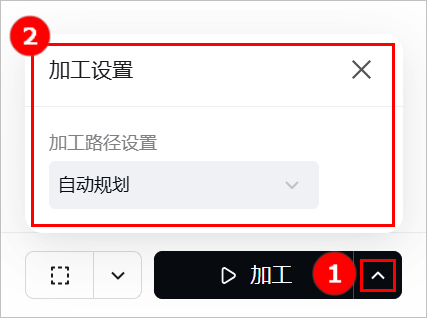
¶ 10.预览加工路径
(1)点击走边框按钮右侧的 ,设置走边框参数。
,设置走边框参数。
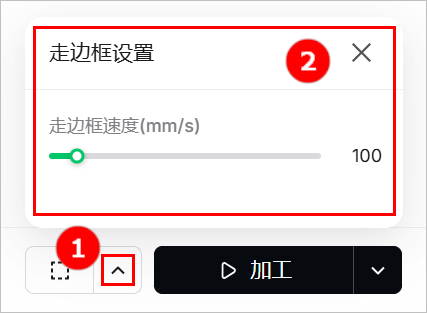
(2)点击走边框按钮(  ),按下 xTool P3 的旋钮启动走边框。激光光斑会沿着加工对象的边缘移动,使你能在材料表面预览加工区域。
),按下 xTool P3 的旋钮启动走边框。激光光斑会沿着加工对象的边缘移动,使你能在材料表面预览加工区域。
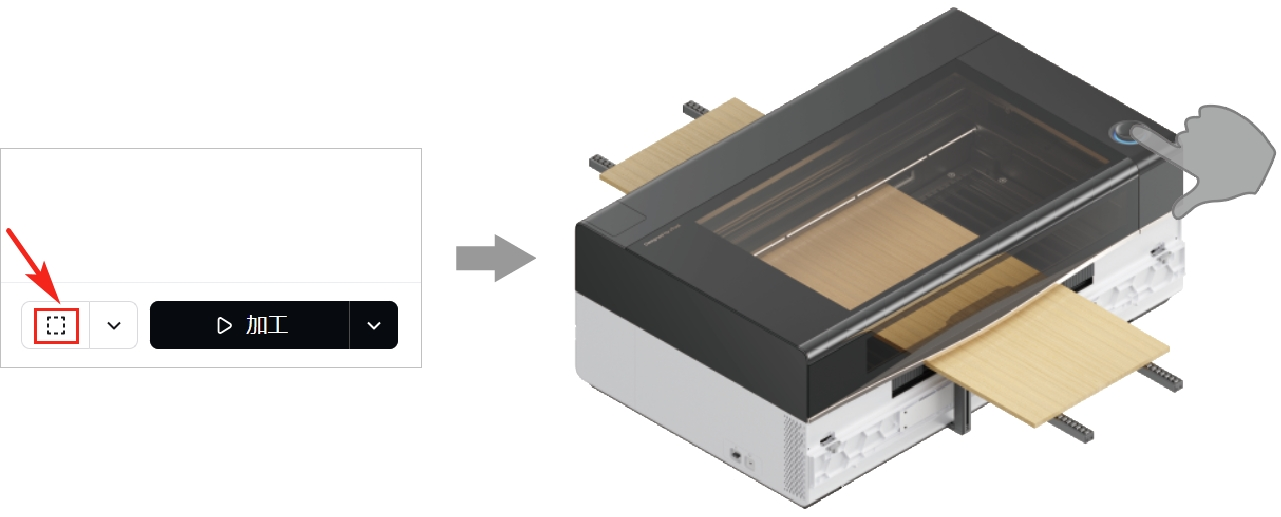
(3)走边框完成后,在软件中点击“结束”。
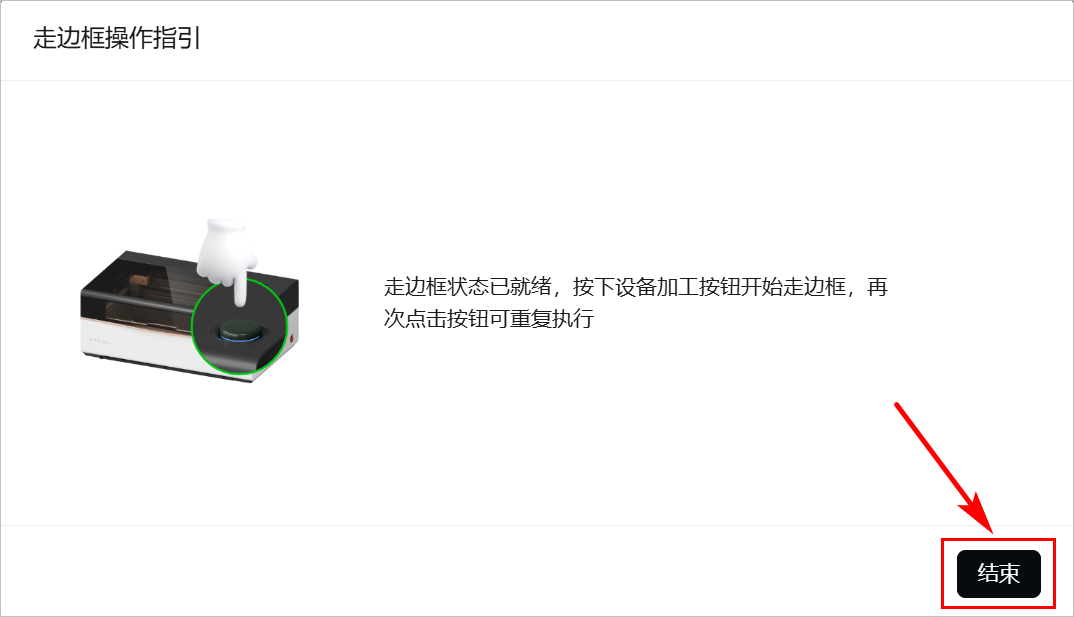
¶ 11.开始加工
(1)在界面右下角,点击”加工“。
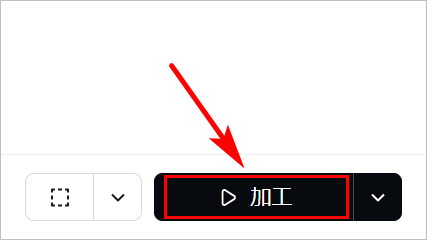
(2)根据界面提示,进行加工前确认。
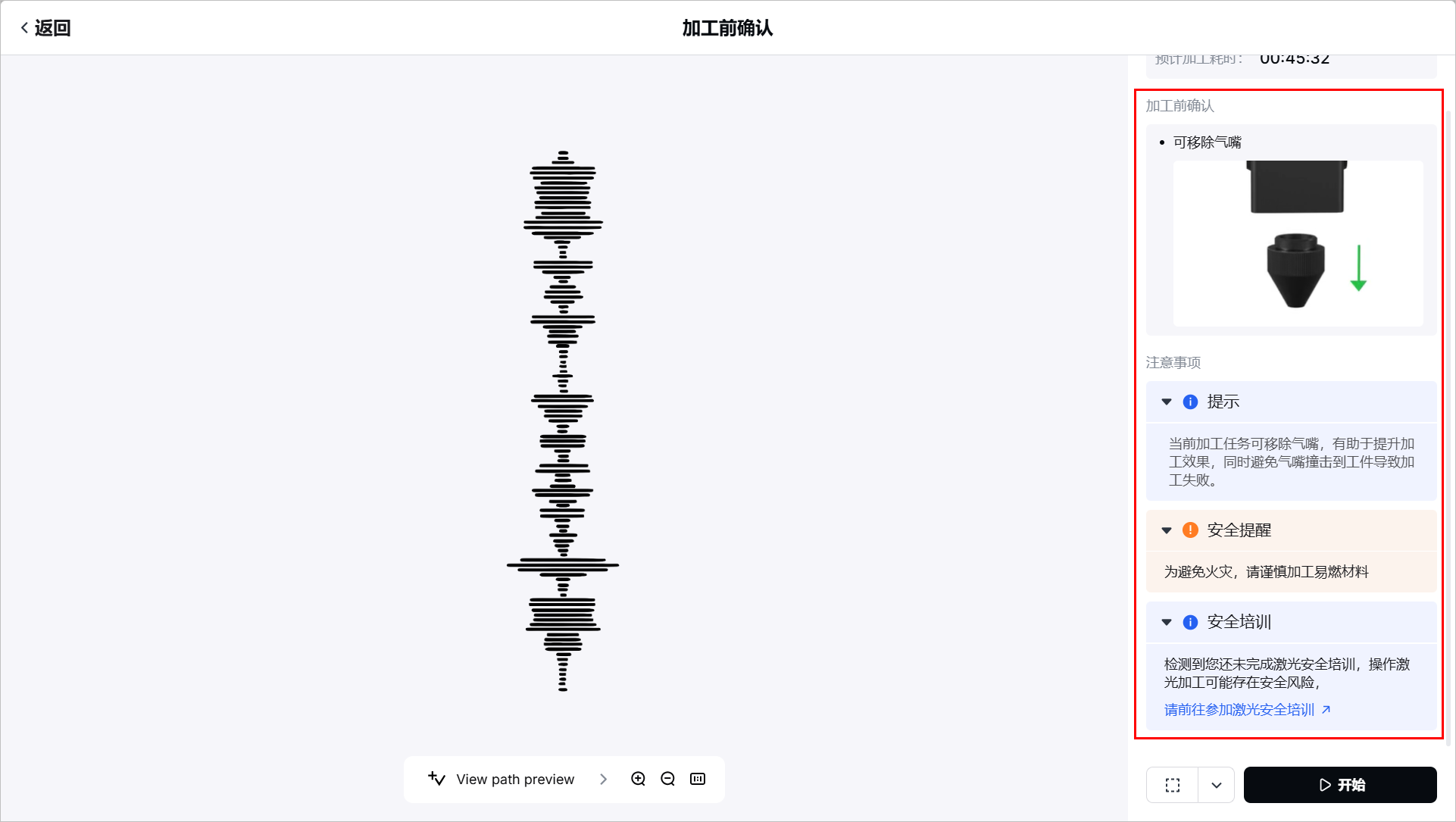
(3)点击“View path preview”预览加工路径。
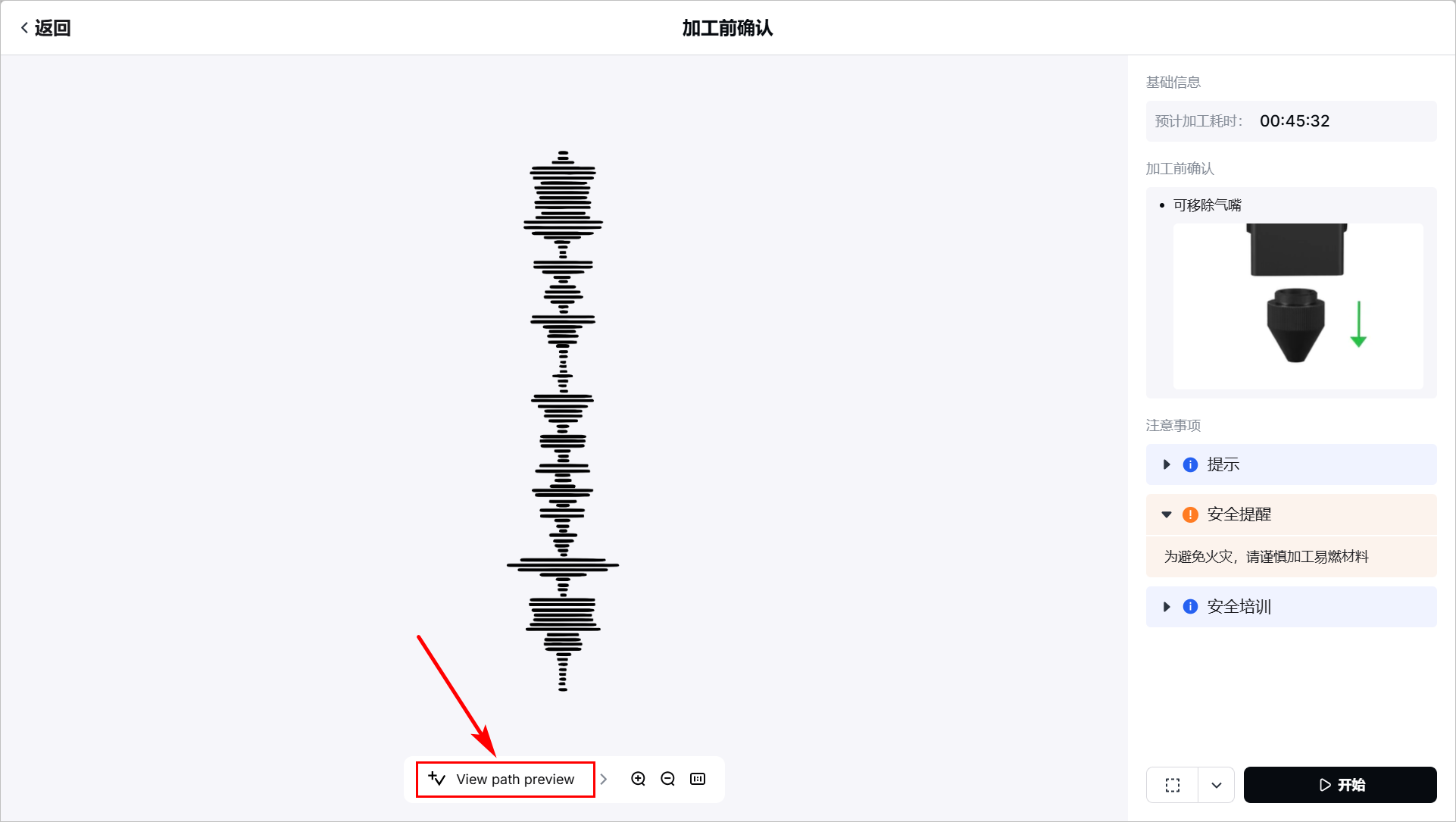
(4)点击“开始”。关上xTool P3 的盖子,按下旋钮启动加工。
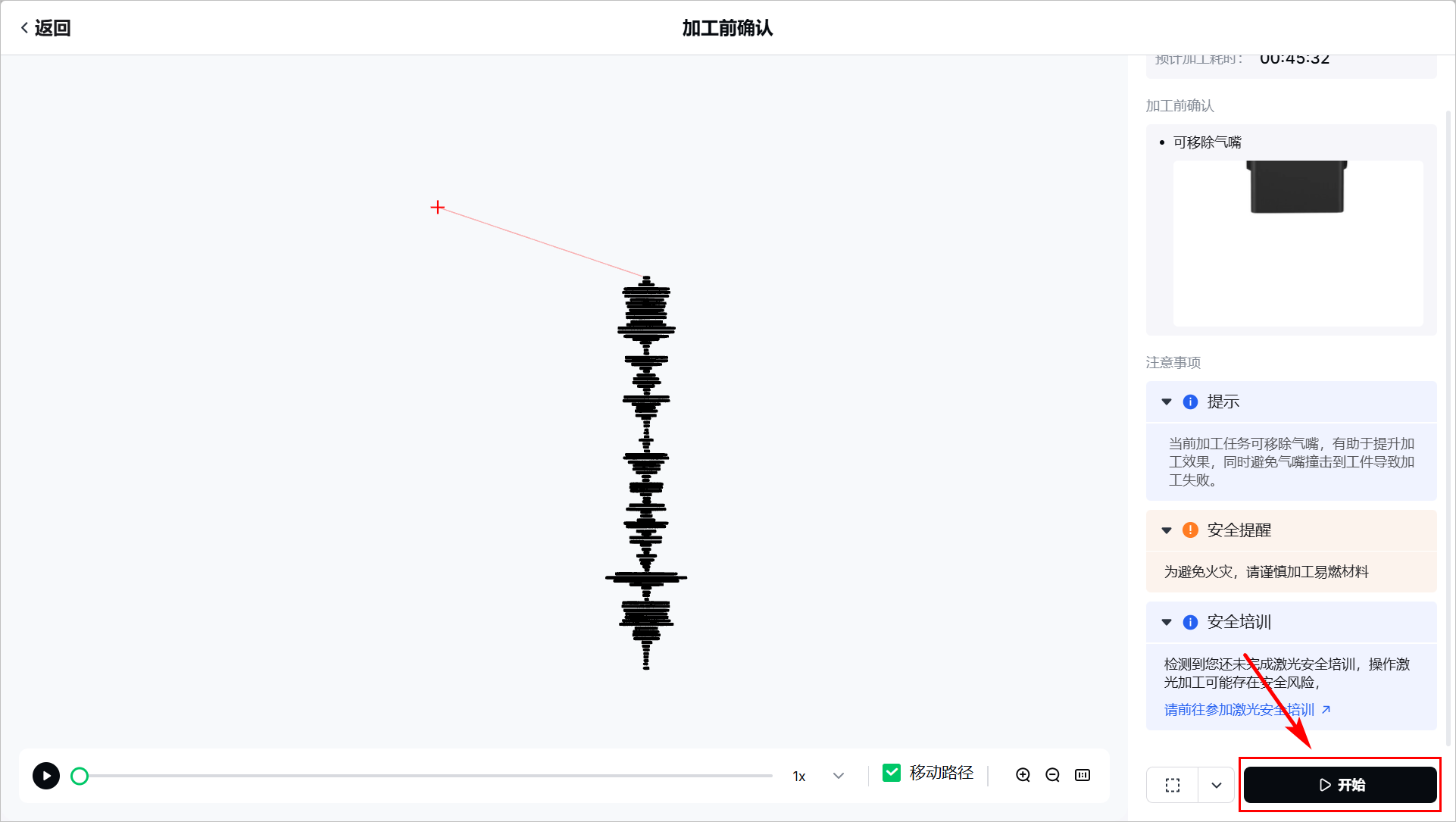




(5)加工完成后,点击“完成”。